인기가 많아진 MSI 메인보드
앞선 필자의
MSI 메인보드 관련 글(링크)은 MSI라는 브랜드가 더 성장하기 위한 요구였다. 하지만 하드웨어적으론 많은 발전을 했는데, "가성비"가 좋다는 이미지일까? 인기가 많아졌다.
 |
| 탄탄한 전원부 MSI 메인보드 |
MSI 메인보드 MSI 센터
MSI 메인보드를 구입 후, "바이오스" 및 "MSI 센터" 와 같은 기능에 대해 알아야 제대로된 설정 및 마무리를 할 수 있는데, 바이오스는 컴퓨터 부팅과 관련된 기본적인 사항이라면 MSI센터는 윈도우 설치 후 "드라이버 다운로드" 및 "미스틱라이트"와 같은 모든 기능을 지원한다.
 |
| MSI 센터 실행 화면 |
MSI 센터 다운로드 및 설치 그리고 살펴보기
MSI 센터는 마이크로소프트 스토어에서 앱으로 다운로드 받을 수 있다. 혹은 윈도우 업데이트를 통해 자동 설치되기도 한다. 무료기 때문에 다운로드 및 설치를 마치면 MSI 제품에 대한 다양한 정보 및 콘트롤이 가능하다.
 |
| MSI 센터 다운로드 |
MSI 미스틱 라이트 (Mystic light)
MSI 미스틱 라이트는 MSI 제품 및 기타 호환 가능 제품 ARGB를 콘트롤 하는 기능이다. ARGB를 켜고 끄고, 혹은 다양한 효과를 지정할 수도 있다.
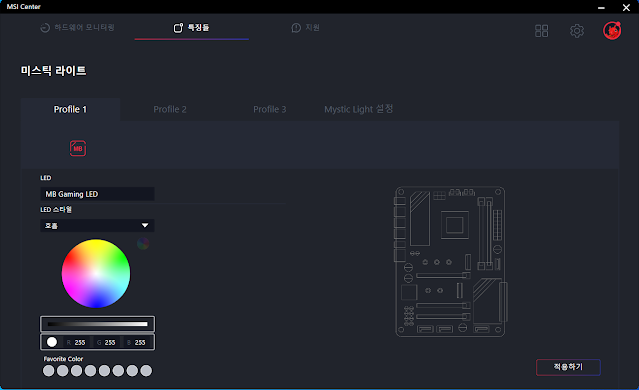 |
| MSI 미스틱 라이트 동작 설정 |
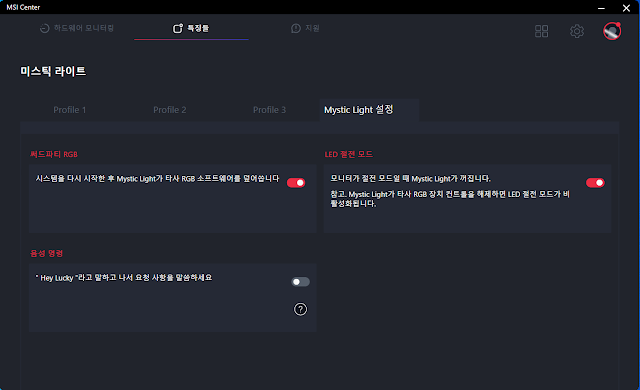 |
| MSI 미스틱 라이트 시스템 설정 |
MSI 메인보드 드라이버 다운로드
MSI 센터를 설치했다면, 실행과 함께 최신 드라이버를 자동으로 검색 및 설치할 수 있다. 사용자가 원하는 드라이버를 선택 하기만 하면된다. (드라이버 버전 확인 가능)
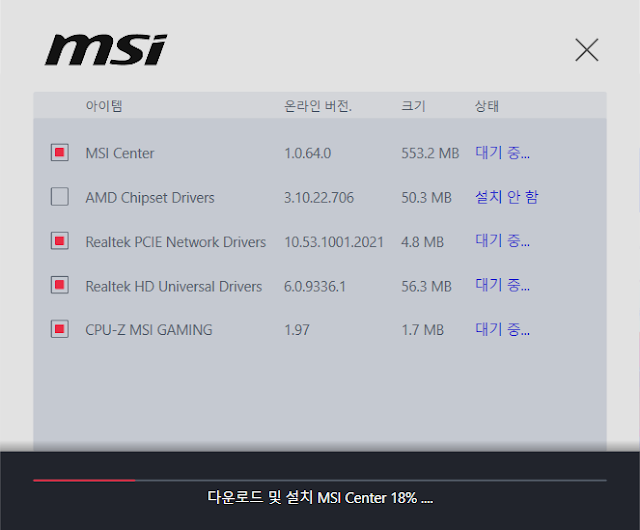 |
| MSI 메인보드 드라이버 다운로드 하기 |
하드웨어 모니터링
가장 편리한 기능 중 하나라면, "하드웨어 모니터링" 기능이다. CPU 온도 및 전압 등 사용 중인 컴퓨터의 상태를 확인할 수 있다.
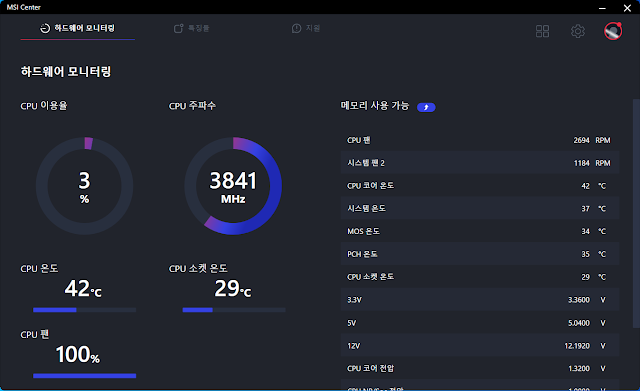 |
| MSI 메인보드 하드웨어 모니터링 |
다양한 기능 셋트
MSI 제품과 관련된 다양한 소프트웨어들을 설치할 수 있다. 필자 역시 "미스틱 라이트나 기타 몇 몇 기능들은 다운 받아 사용한다.
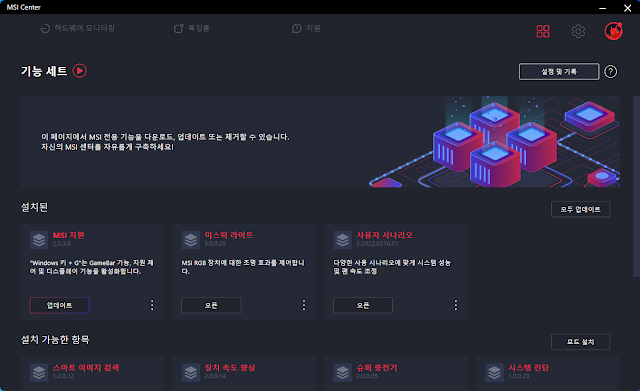 |
| MSI 제품 기능 유틸리티 다운로드 |
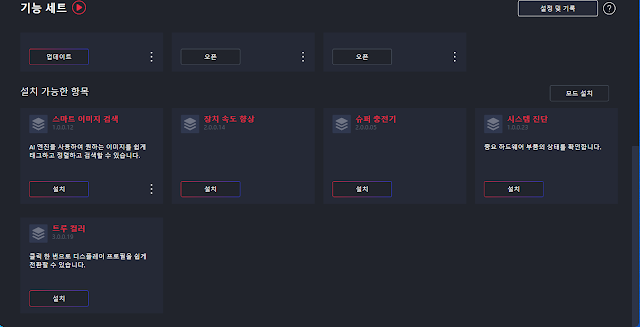 |
MSI 제품 기능 유틸리티 다운로드
|
시스템 진단
시스템 지원 기능 등을 통해, "윈도우 최적화" 기능을 사용할 수 있다. "고클린" 과 같은 위험한 프로그램보다 이런 단순한 최적화 프로그램 사용을 추천한다.
 |
| MSI 시스템 진단 및 최적화 |
아쉬운 "지원" 메뉴
MSI 센터 메뉴 중 지원 메뉴는 큰 의미가 없다. MSI 메인보드 AS 등이 필요하다면, 공식 센터인 CS이노베이션 고객센터 : 02-1577-5261 로 문의하는 것이 빠르다.
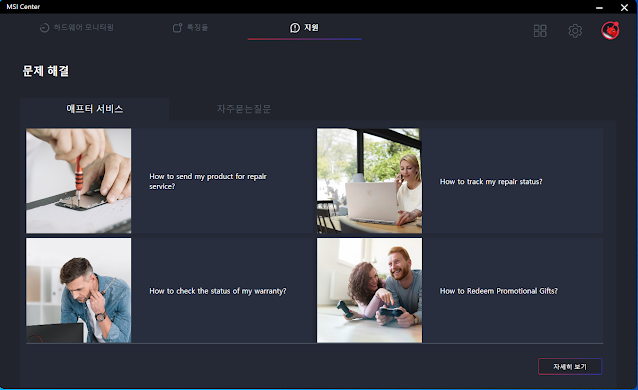 |
| MSI 지원 메뉴 |
MSI 메인보드 시스템 정보 확인
그 외 시스템 지원과 같은 메뉴가 있다. 사용 중인 컴퓨터의 기본 정보는 모두 보여준다.
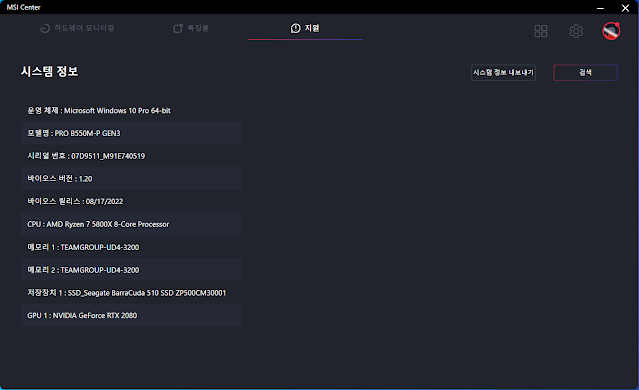 |
| MSI 메인보드 시스템 정보 확인 |
MSI 메인보드 장점은 가성비(안전성)다
MSI 메인보드는 비슷한 가격에 더 탄탄한 전원부 및 튼튼한 제품 퀄리티를 보여준다. 즉 ASUS와 같은 고가 브랜드 제품에 비해 가성비가 좋은 제품으로 생각할 수도 있는데, "맥스엘리트 바론"과 같은 가성비 좋은 파워서플라이와 함께 사용하면 가성비 시스템으로 딱 좋다.
 |
| MSI 메인보드 바이오스 설정과 바론 파워 |
 |
| 가성비 맥스엘리트 바론 800W |
인텔 i9 13900K 메인보드 필자의 선택은?
아직 필자는 고급 형 제품은 ASUS를 추천한다. 그러나 인텔 13900K CPU처럼 많은 전력이 필요한 시스템이고 조금이라도 비용을 줄이고자 한다면 MSI 메인보드 추천한다. AMD 제품 역시 "바이오스 플래시백" 과 같은 기능을 지원하는 등 충분히 매력적이다.
 |
| ASUS vs MSI |
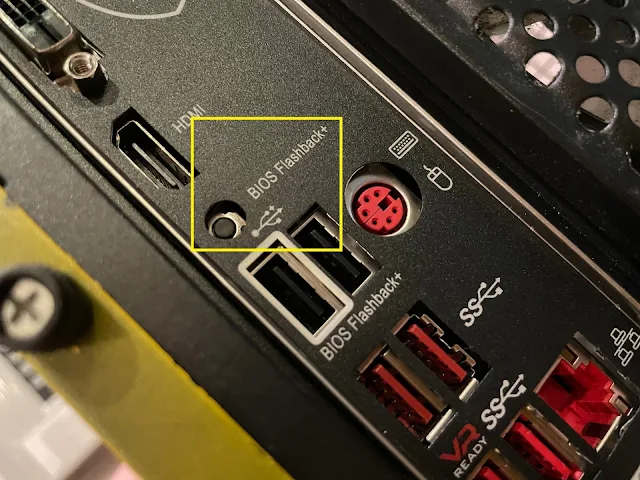 |
| AMD 바이오스 플래시백 기능 지원 |
 |
| 전력 소모가 큰 인텔 CPU |



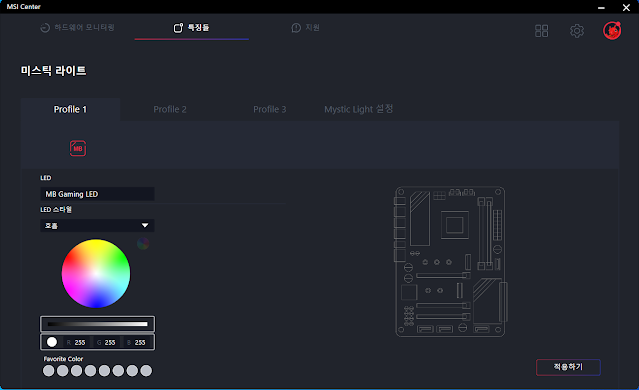
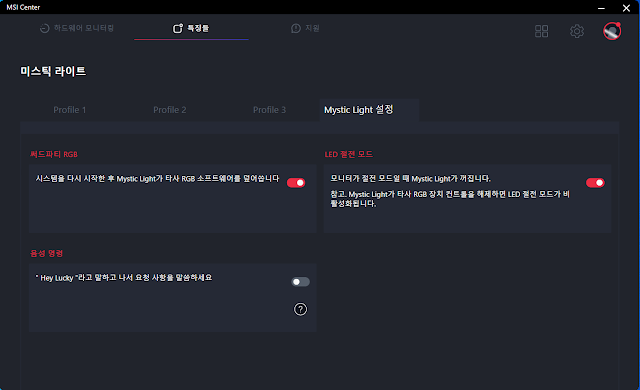
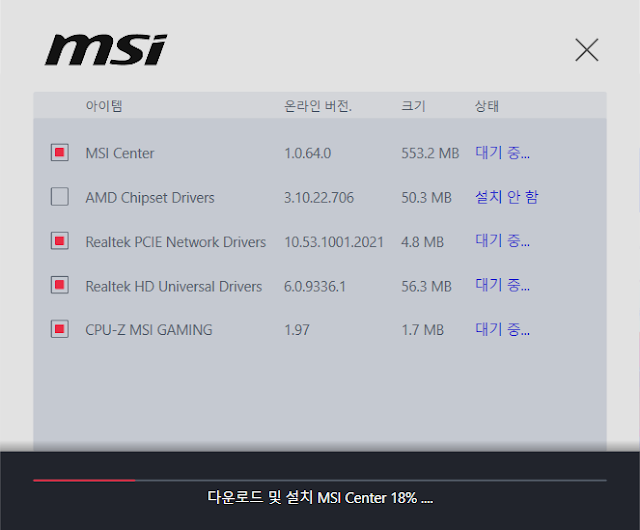
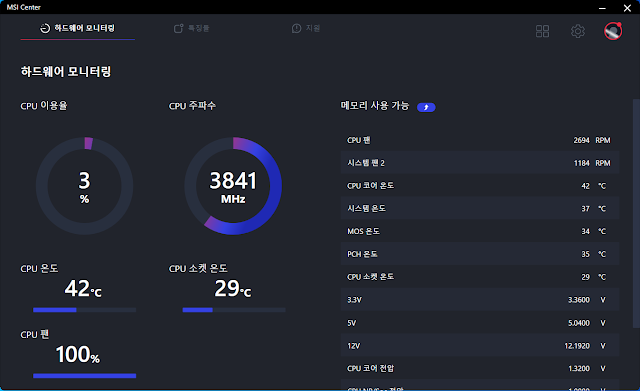
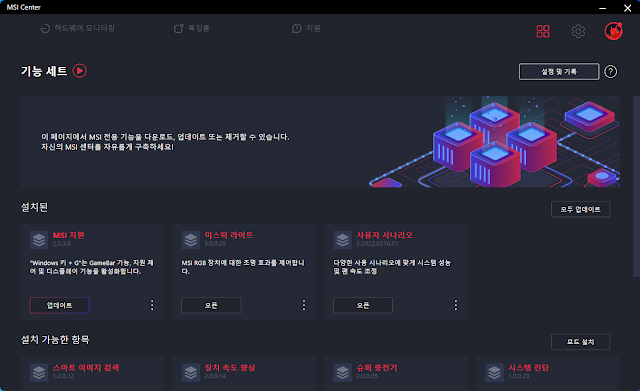
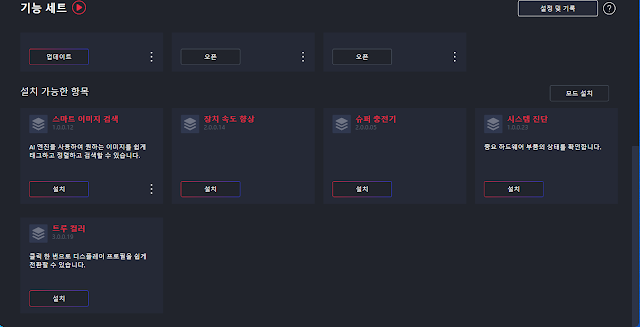

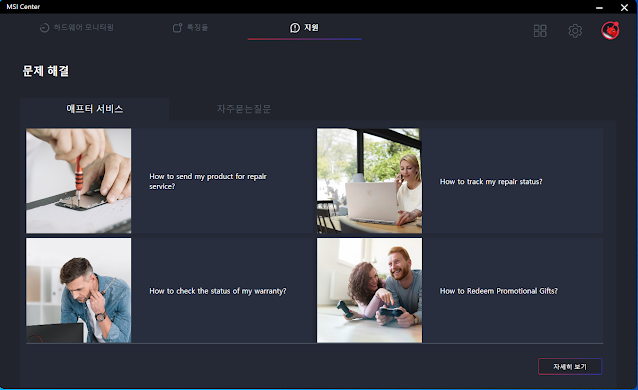
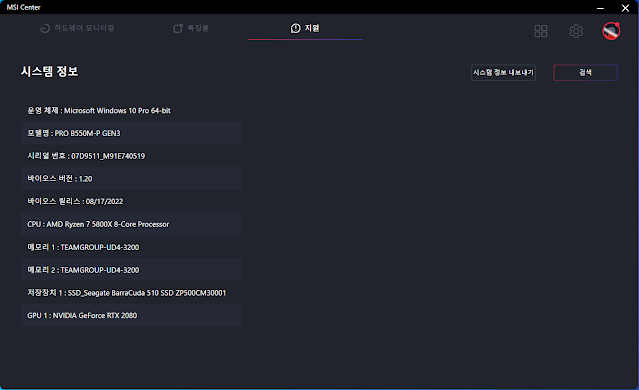



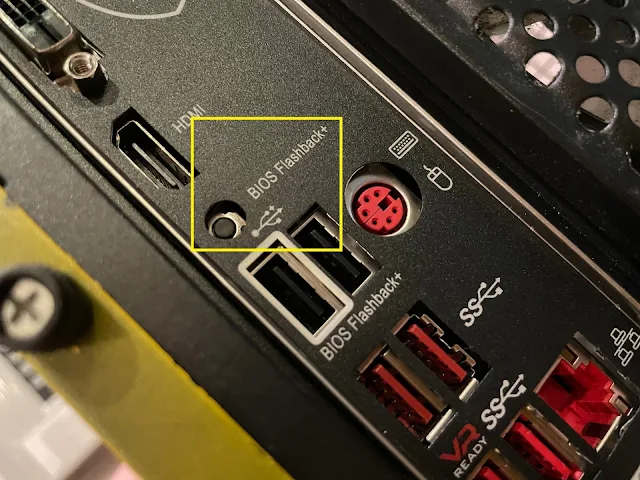








إرسال تعليق